Cómo añadir tu firma a Gmail e intercambiar los nombres, paso a paso
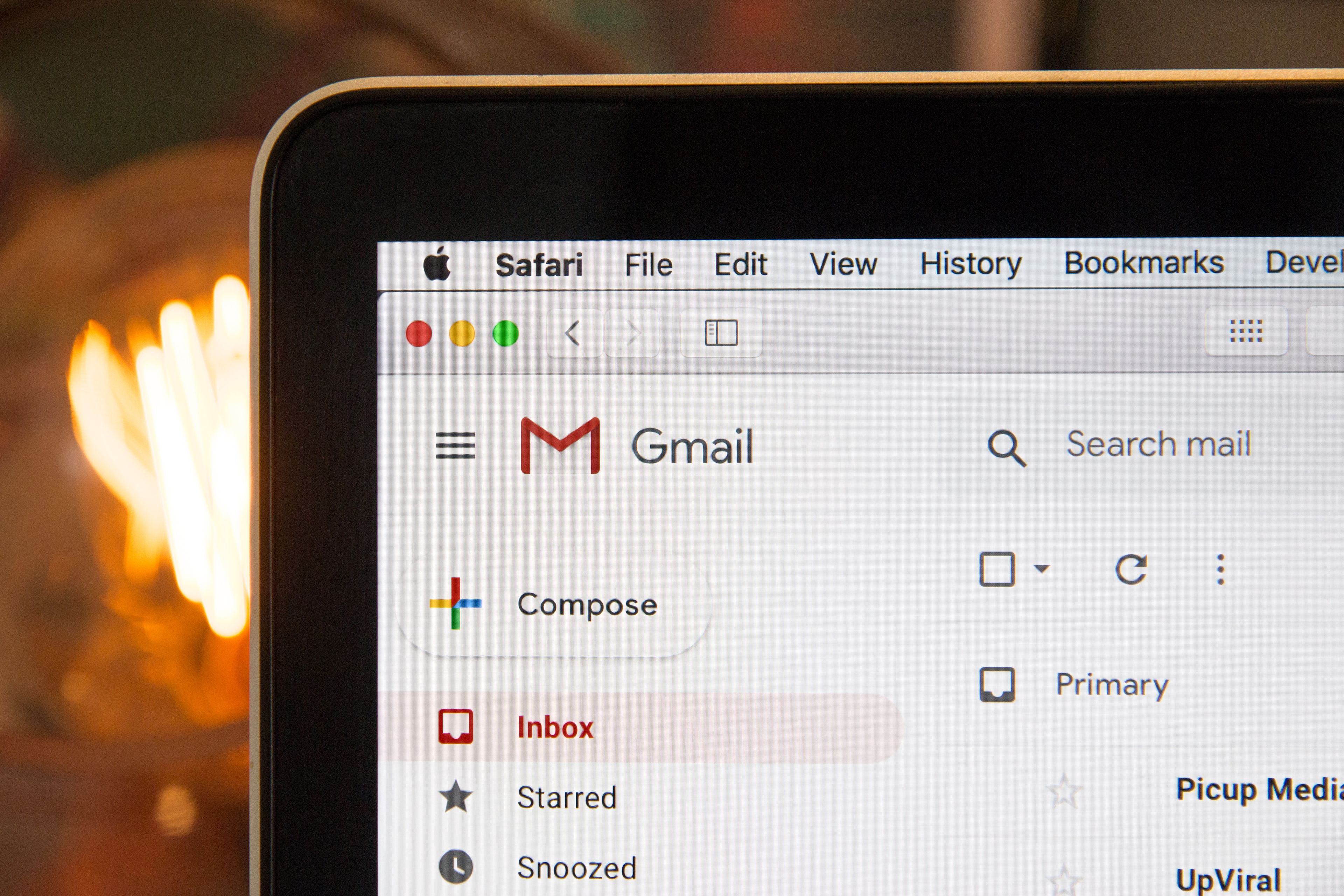
- Añadir tu firma a Gmail es realmente sencillo.
- Es un proceso que tienes que llevar a cabo desde el ordenador.
- Puedes crear tantas como quieras y elegir la que necesites antes de enviar el correo.
- Descubre más historias en Business Insider España.
El servidor de correo de Google esconde cientos de posibilidades en su interior. Sin lugar a dudas es una de las herramientas de mail online más completas y una de las cosas más interesantes que se pueden hacer es insertar un elemento que siempre acompañe a cada mensaje que vayas a enviar.
Si te interesa, añadir tu firma a Gmail es un proceso realmente sencillo y seguro que te ayuda a darle un toque más personal y profesional a los mensajes que tengas que mandar tanto a tus compañeros de trabajo como a contactos externos.
Leer más: Cómo bloquear direcciones de correo electrónico en Gmail en 3 sencillos pasos
Ten en cuenta que para insertar tu firma con cualquier tipo de imagen en Gmail tendrás que hacerlo desde el ordenador, pero si no la necesitas también podrás gestionarlo desde el móvil.
Cómo añadir tu firma a Gmail
Para poder adjuntar tu firma en Gmail, sigue estos sencillos pasos:
- Primero dale a la rueda dentada que hace las veces de Ajustes y pincha en Configuración.
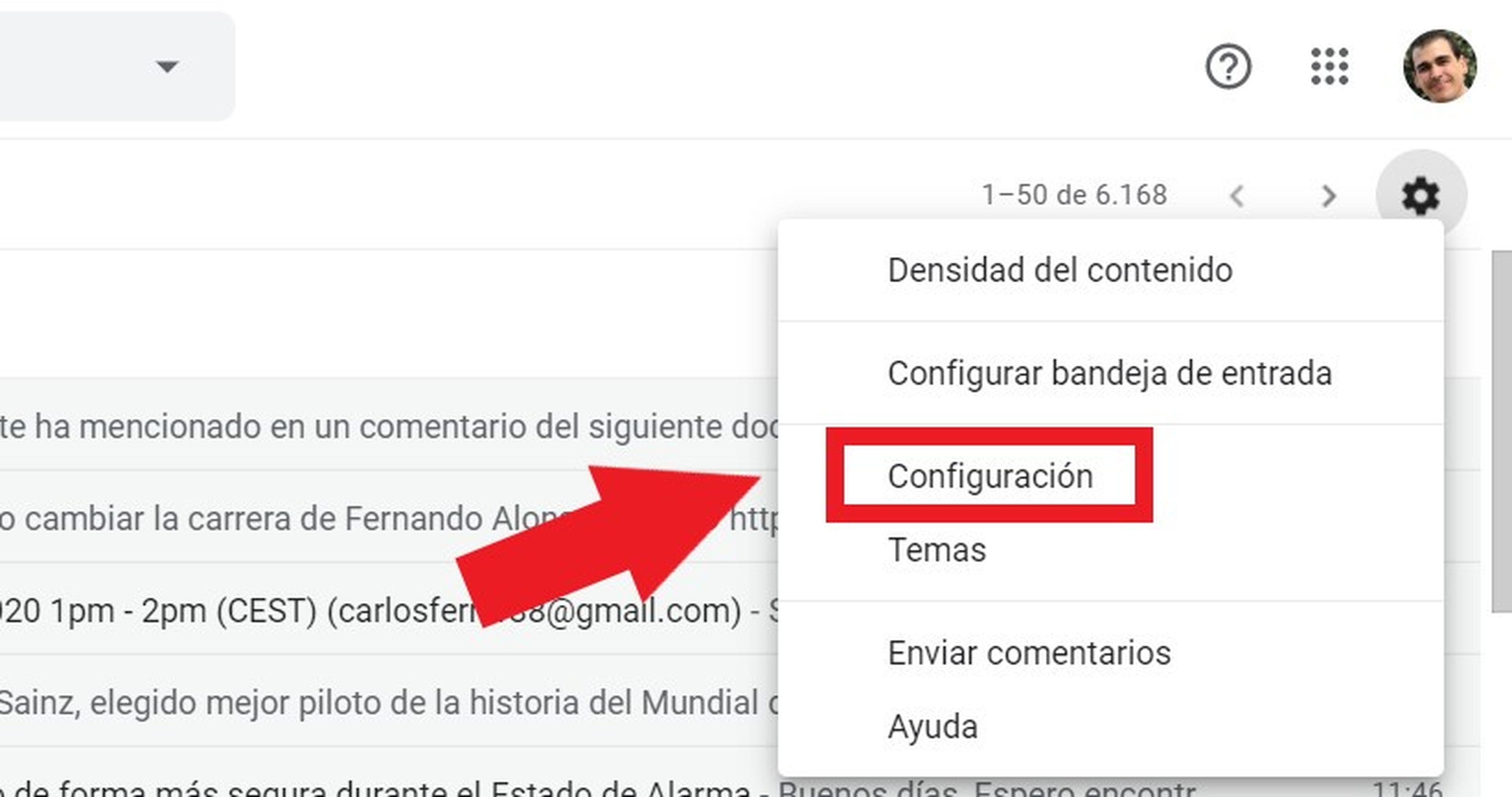
- A continuación, se te abrirá la pestaña General. Simplemente desplazate hacia abajo por las características hasta que encuentres la opción Firma y dale a la opción Crear.

- Ahora escribe tu nombre y dale a Crear.
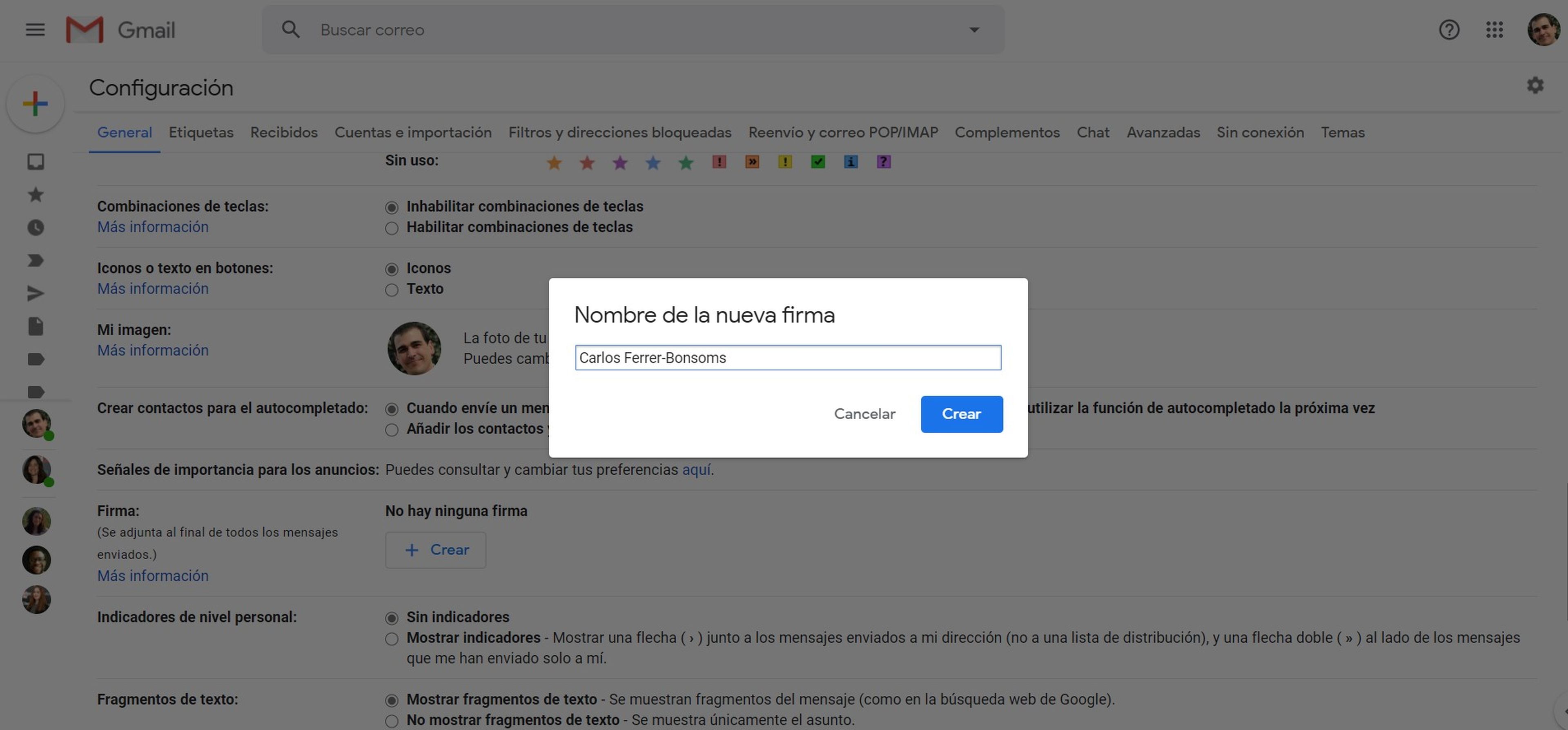
- Te habrá aparecido un cambio de texto en el que podrás subir una imágen o escribir un texto concreto, así que rellénalo a tu antojo.
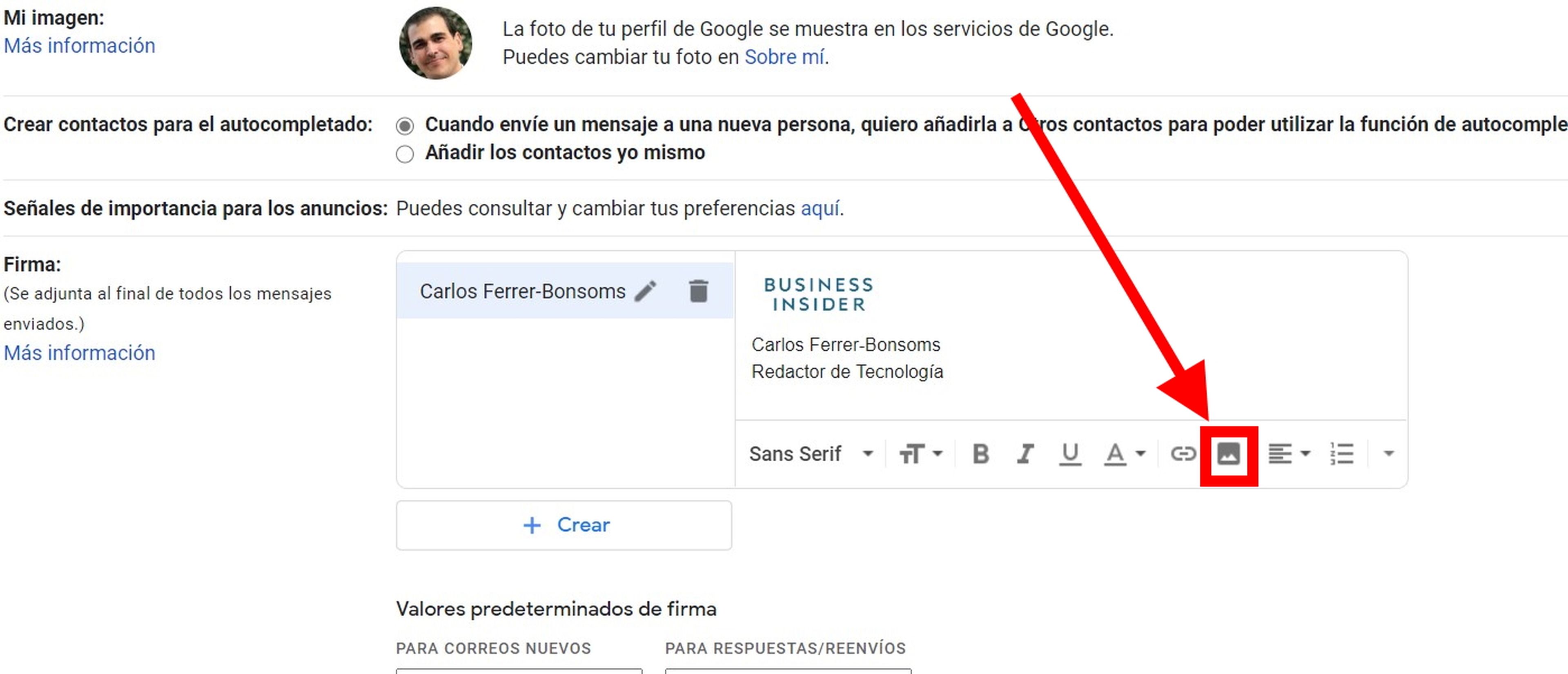
- Para que por defecto tengas la firma siempre incrustada tanto en respuestas como en nuevo correos fíjate en la opción Valores predeterminados de firma y juega con las casillas Para correos nuevos y Para respuestas/reenvíos y seleccionar tus preferencias.
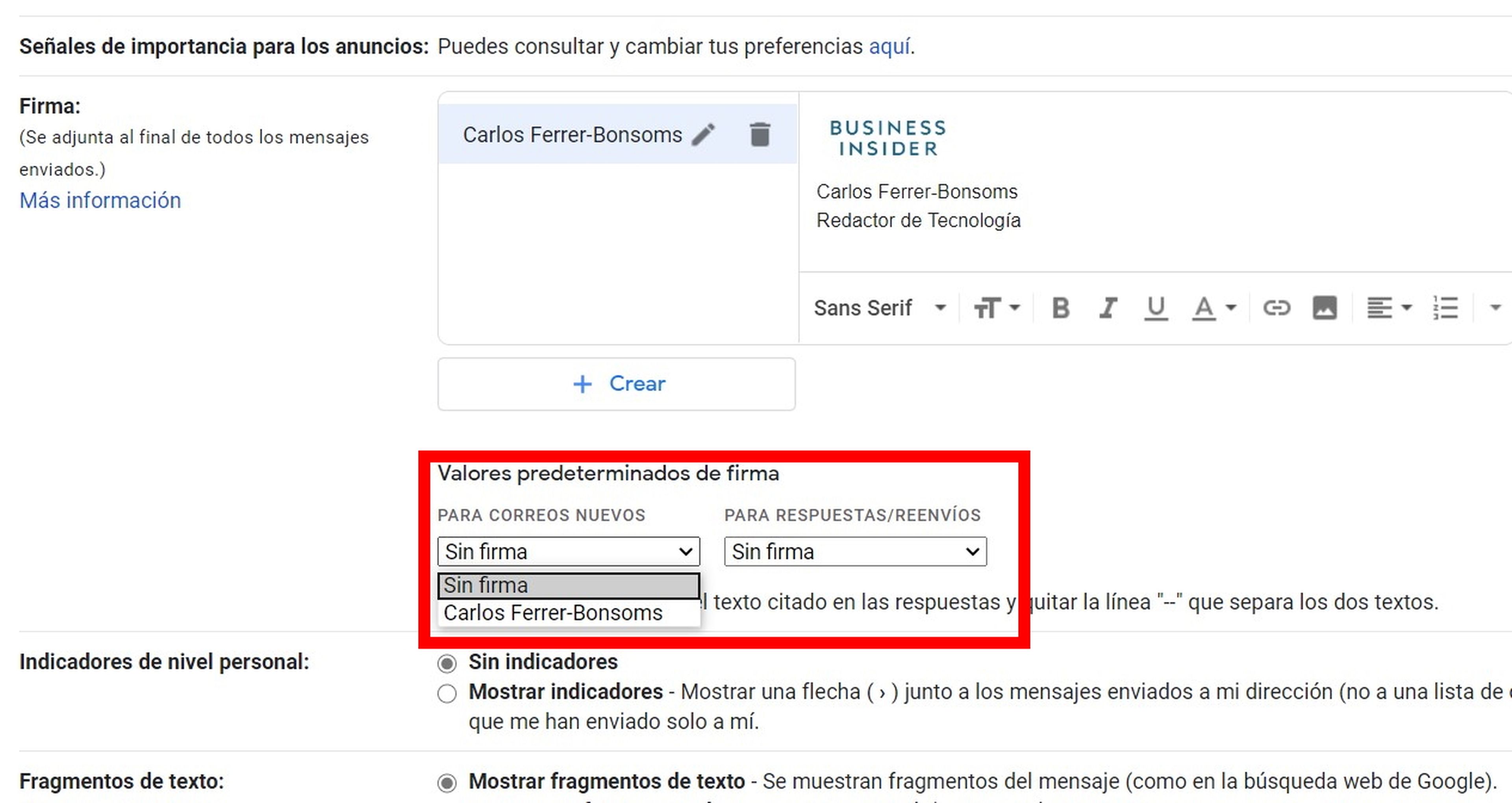
- Para que tenga efecto, desplázate hasta el final de las opciones y pulsa en el botón Guardar cambios.
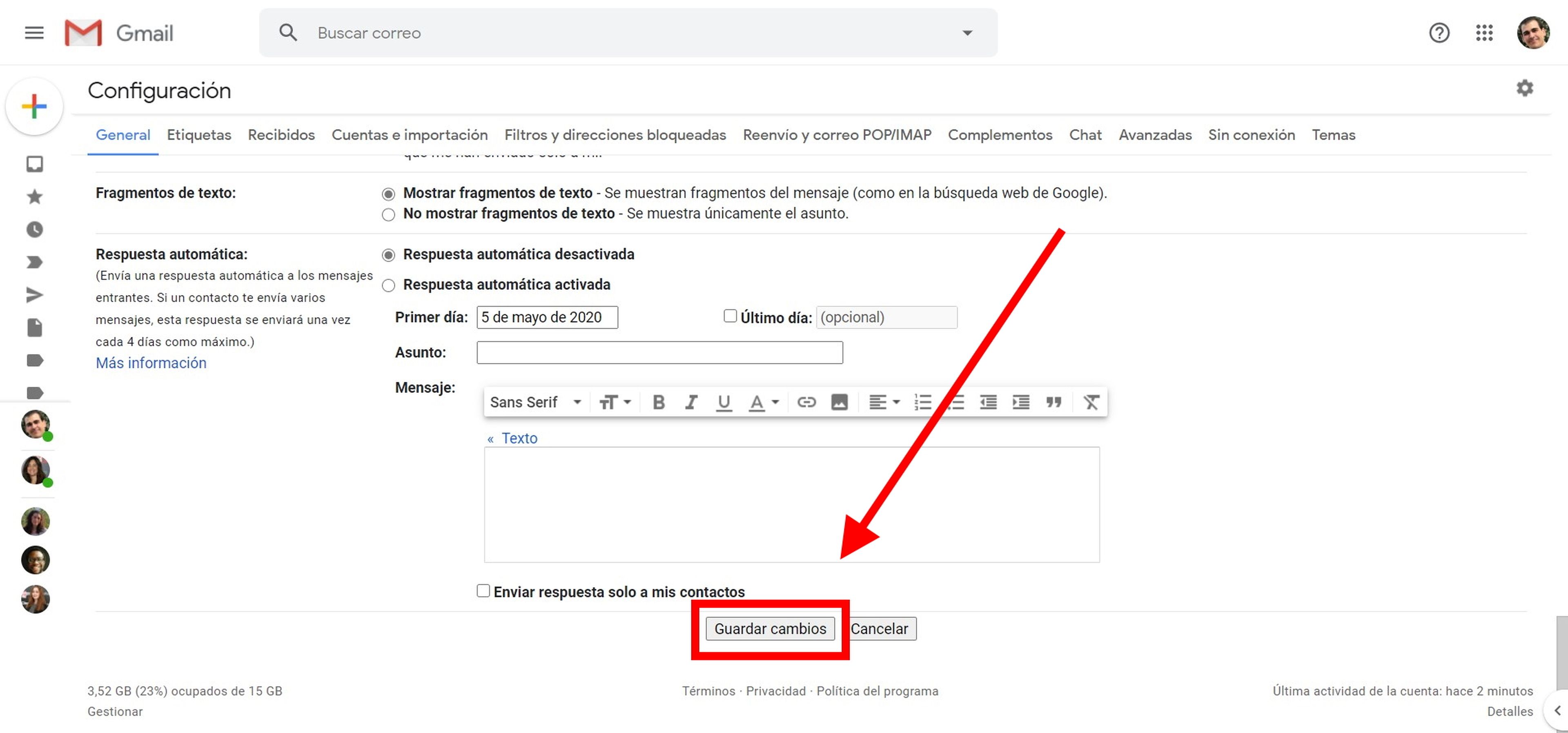
Cómo usar o intercambiar firmas
La imagen de la firma por defecto aparecerá automáticamente cuando vayas a escribir un correo, pero si quieres cambiar la firma de Gmail o suprimirla, simplemente haz clic en la imagen del lápiz y elige la opción que más te convenga.
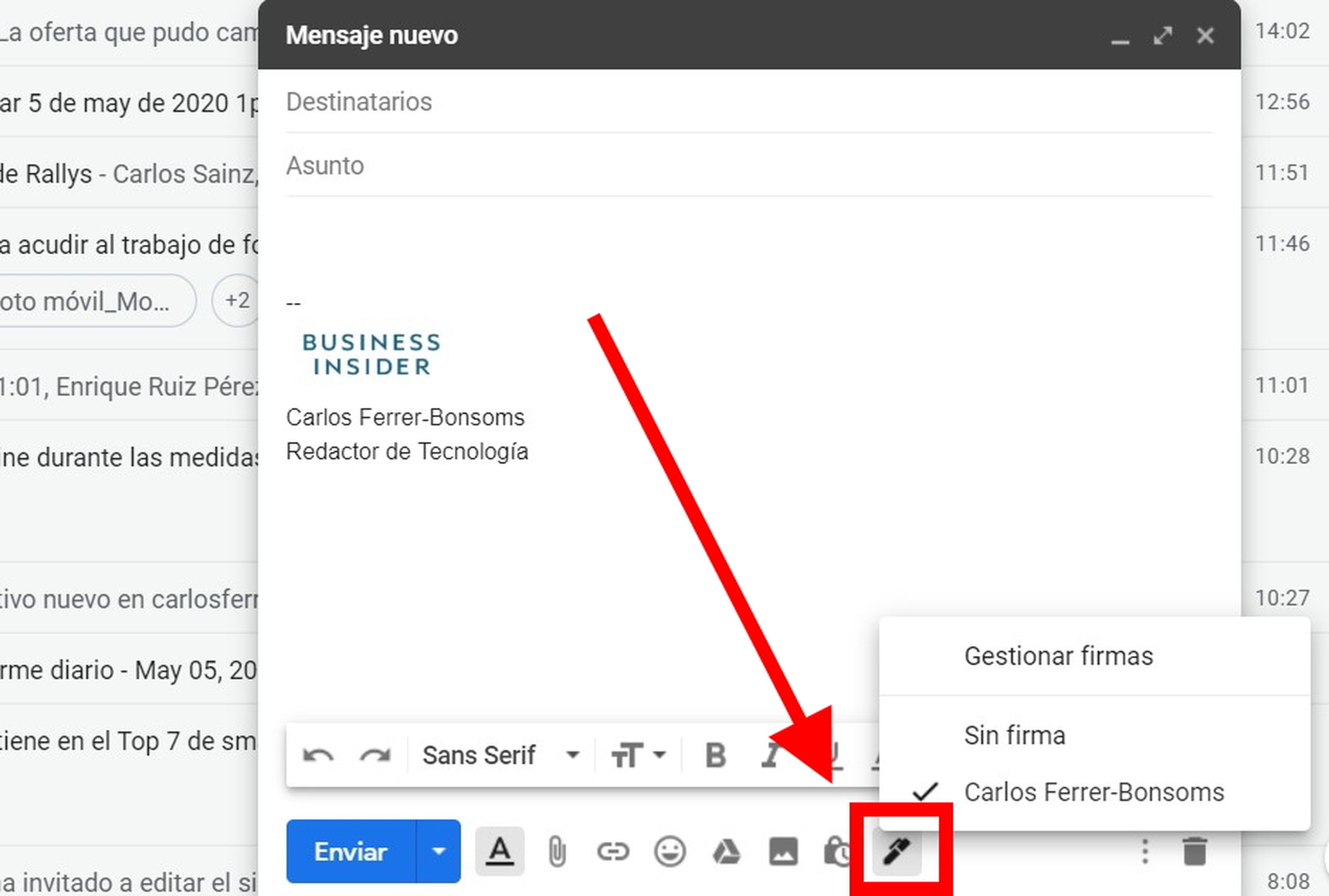
Cómo añadir tu firma en Gmail desde el móvil
Lo que debes tener en cuenta respecto a la firma en Gmail desde el móvil es que será más simple y no tendrá ninguna imagen adjunta. Además, como señalan desde las opciones, se añadirá tras el envío, así que no te preocupes si no la ves mientras estás escribiendo. Para configurar tu firma desde el móvil en Gmail, sigue estos sencillos pasos:
- Dale al Menú que está representado por tres franjas horizontales y toca en Ajustes.
- A continuación, dale a tu correo electrónico para encontrar la configuración del mail.
- Pulsa sobre Ajustes de la firma.
- Por último, toca el botón para que esté en azul y escribe tu nombre.
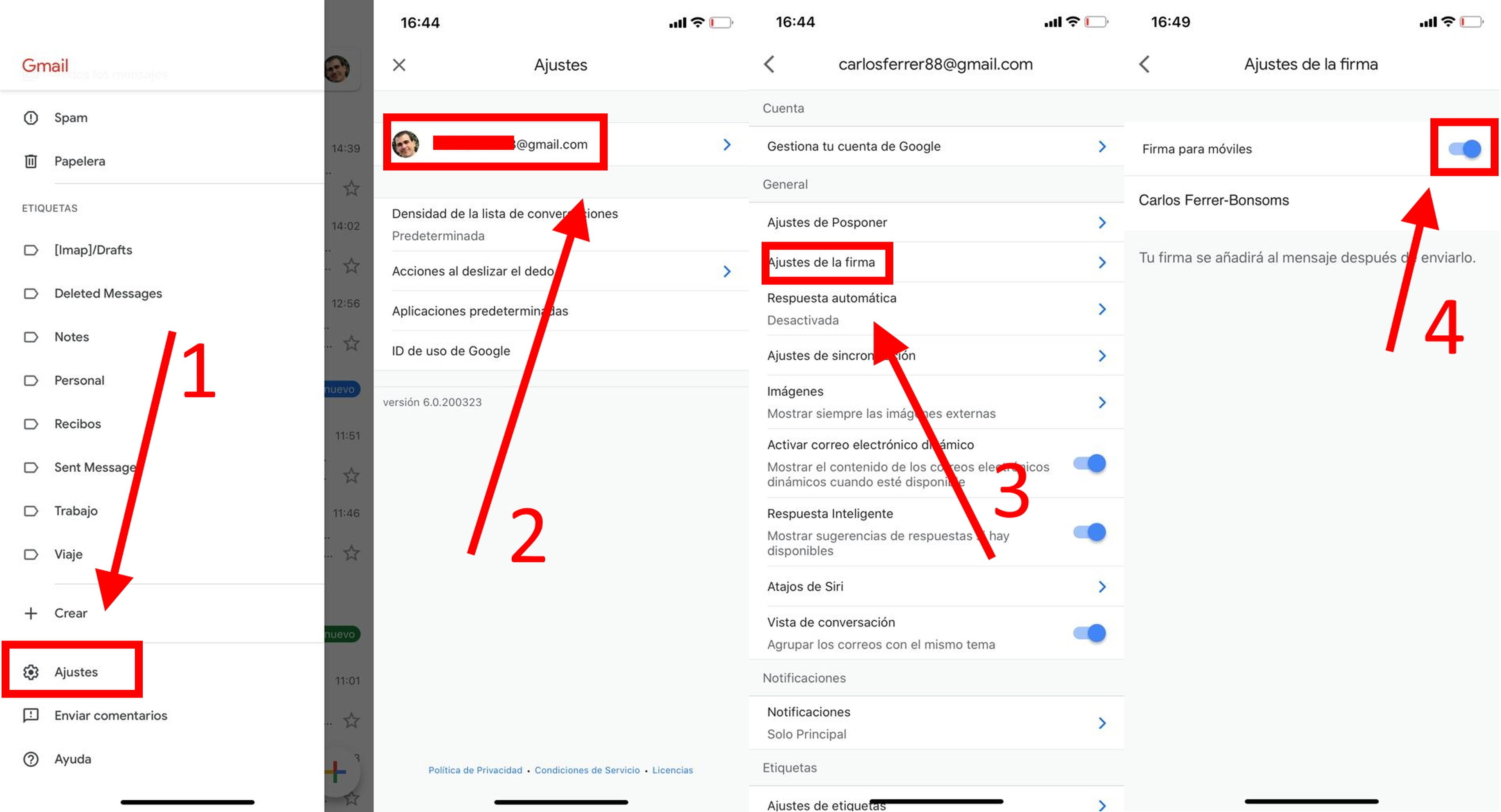
Una vez hecho esto, ya sabrás como añadir una firma en Gmail y podrás enviar correos de una maner más profesional tanto a tus compañeros de trabajo como a cualquier otro contacto de tu agenda.
Otros artículos interesantes:
Descubre más sobre Carlos Ferrer-Bonsoms Cruz, autor/a de este artículo.
Conoce cómo trabajamos en Business Insider.